Kui soovite valida konkreetseid andmeid mitmest allikast, saate selleks kasutada valikupäringut. Valikupäringu abil saate tuua ainult soovitud andmeid ja kombineerida mitmest andmeallikast pärit andmeid. Valikupäringu andmeallikana saate kasutada tabeleid ja muid valikupäringuid. Selles teemas antakse ülevaade valikupäringutest ning saate teada, kuidas luua valikupäringut päringuviisardi abil või kasutada kujundusvaadet.
Kui soovite päringute toimimise kohta lisateavet Northwindi näidisandmebaasi põhjal, vt artiklit Päringute tutvustus.
Selle artikli teemad
Ülevaade
Kui soovite andmeid kasutada, siis väga harva läheb teil vaja ühe tabeli kõiki andmeid. Kui näiteks soovite kasutada kontaktide tabeli andmeid, siis tavaliselt soovite vaadata konkreetset kirjet või ehk ainult telefoninumbrit. Mõnikord soovite ühendada andmeid mitmest tabelist, näiteks klienditeabe kombineerimine tellimuste andmetega. Kasutatavate andmete valimiseks saate kasutada valikupäringut.
Valikupäring on andmebaasiobjekt, milles teabe kuvamiseks kasutatakse andmelehevaadet. Päring ei salvesta andmeid, vaid kuvab tabelitesse salvestatud andmeid. Päringus saab kuvada mitme tabeli andmeid, muude päringute andmeid või nende kahe kombinatsiooni.
Päringu kasutamise eelised
Päringu abil saate teha järgmist.
-
Vaadata andmeid teid huvitavatelt väljadelt. Kui avate tabeli, näete kõiki välju. Päring on käepärane viis väljade valiku salvestamiseks.
Märkus.: Päring ainult viitab andmetele, aga ei salvesta neid. Kui salvestate päringu, ei salvesta te andmete koopiat.
-
Saate kombineerida mitmest andmeallikast pärit andmeid. Tabelis kuvatakse tavaliselt ainult seal salvestatud andmeid. Päringu abil saate valida väljad erinevatest allikatest ja määrata, kuidas teavet kombineerida.
-
Saate avaldisi väljadena kasutada. Näiteks saate väljana kasutada funktsiooni Date või kasutada funktsiooni Format väljaga, et kontrollida välja andmete vormindamist päringutulemites.
-
Saate vaadata kirjeid, mis vastavad teie määratud kriteeriumidele. Kui avate tabeli, näete kõiki kirjeid. Päring on käepärane viis kirjete valiku salvestamiseks.
Põhitoimingud valikupäringu loomiseks
Valikupäringu saate luua päringuviisardi abil või kujundusvaates töötades. Päringuviisardis pole mõned kujunduselemendid saadaval, aga saate need elemendid hiljem kujundusvaates lisada. Kuigi need kaks meetodit mõnevõrra erinevad üksteisest, on põhitoimingud sisuliselt samad.
-
Valige tabelid või päringud, mida soovite andmeallikatena kasutada.
-
Määrake väljad, mille soovite andmeallikatest kaasata.
-
Valikuliselt saate määrata kriteeriumid, et piirata tagastatavaid kirjeid.
Kui olete valikupäringu loonud, käivitate selle soovitud tulemite nägemiseks. Valikupäringu käivitamiseks avate selle andmelehevaates. Kui salvestate päringu, saate seda uuesti kasutada iga kord, kui teil on vaja, näiteks vormi, aruande või mõne muu päringu andmeallikana.
Valikupäringu loomine päringuviisardi abil
Valikupäringu automaatseks loomiseks saate kasutada päringuviisardit. Viisardi kasutamisel on teil vähem kontrolli päringu kujunduse üksikasjade osas, kuid päring luuakse üldiselt kiiremini, kui viisardit mitte kasutades. Lisaks võib viisard üles leida mõned lihtsad kujundusvead ja paluda teil teha mingi muu toiming.
Enne alustamist
Kui kasutate välju andmeallikatest, mis pole omavahel seotud, küsib päringuviisard, kas soovite seoseid luua. Viisard avab teile akna Seosed, kuid kui soovite seoseid redigeerida, peate viisardi taaskäivitama. Seetõttu kaaluge enne viisardi käitamist päringus kasutatavate seoste loomist.
Tabelitevaheliste seoste loomise kohta leiate lisateavet artiklist Tabeliseoste juhend.
Päringuviisardi kasutamine
-
Klõpsake menüü Loo jaotises Päringud nuppu Päringuviisard.
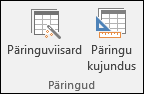
-
Klõpsake dialoogiboksis Uus päring väärtust Lihtpäringuviisard ja seejärel nuppu OK.
-
Järgmisena lisage väljad. Saate lisada kuni 255 välja 32-st tabelist või päringust.
Iga välja jaoks tehke järgmised kaks toimingut.
-
Klõpsake jaotises Tabelid/päringud välja sisaldavat tabelit või päringut.
-
Topeltklõpsake välja jaotises Saadaolevad väljad selle lisamiseks loendisse Valitud väljad. Kui soovite päringusse lisada kõik väljad, klõpsake kahe paremnoolega nuppu (>>).
-
Kui olete lisanud kõik soovitud väljad, klõpsake valikut Edasi.
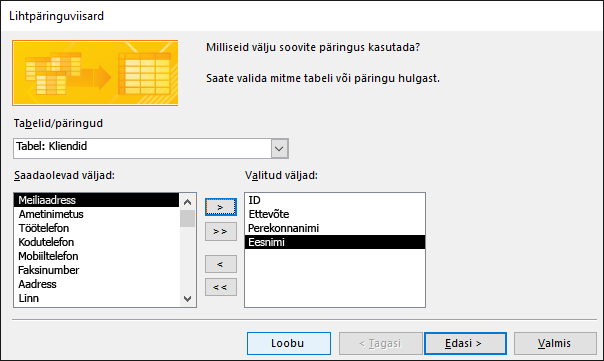
-
-
Kui te ei lisanud ühtegi arvuvälja (arvandmeid sisaldavad väljad), jätkake 9. juhise juurde. Kui lisasite arvuvälju, küsib viisard, kas soovite, et päring tagastaks üksikasjad või kokkuvõtteandmed.
Tehke ühte järgmistest.
-
Kui soovite näha üksikuid kirjeid, klõpsake nuppu Üksikasjad ja seejärel nuppu Edasi. Jätkake 9. juhise juurde.
-
Kui soovite näha summeeritud arvandmeid, nt keskmisi, klõpsake valikut Kokkuvõte ja seejärel klõpsake valikut Kokkuvõtte suvandid.
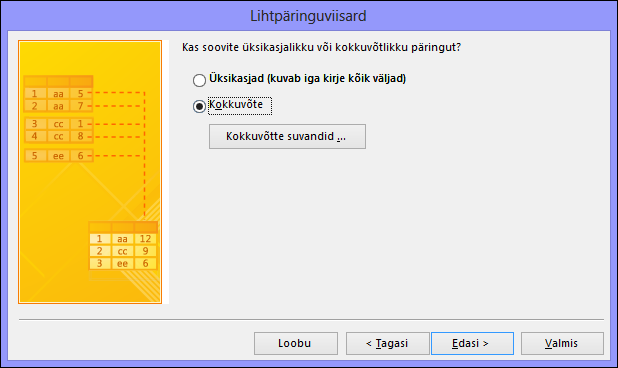
-
-
Määratlege dialoogiboksis Kokkuvõtte suvandid, milliste väljade kokkuvõtet soovite ja kuidas soovite andmeid kokku võtta. Loendis on ainult numbriväljad.
Valige iga numbrivälja jaoks üks järgmistest funktsioonidest:
-
Sum Päring tagastab välja kõigi väärtuste summa.
-
Avg Päring tagastab välja kõigi väärtuste keskmise.
-
Min Päring tagastab välja kõige väiksema väärtuse.
-
Max Päring tagastab välja suurima väärtuse.
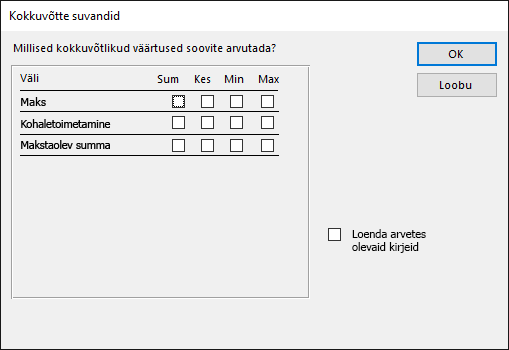
-
-
Kui soovite, et päringutulemid sisaldaksid andmeallika kirjete arvu, märkige vastav ruut Kirjete arvutamine andmeallika nimes.
-
Dialoogiboksi Kokkuvõtte suvandidsulgemiseks klõpsake nuppu OK.
-
Kui te ei lisanud päringusse kuupäeva-/kellaajavälja, jätkake 9. juhise juurde. Kui lisasite päringusse kuupäeva-kellaaja välja, küsib päringuviisard, kuidas soovite kuupäevaväärtused rühmitada. Oletagem näiteks, et lisasite päringusse arvuvälja ("Hind") ja kuupäeva/kellaaja välja ("Transaction_Time") ja määrasite seejärel dialoogiboksis Kokkuvõtte suvandid , et soovite näha arvuvälja "Hind" keskmist väärtust. Kuna lisasite kuupäeva-/kellaajavälja, saate arvutada iga kordumatu kuupäeva-/kellaajaväärtuse koondväärtused iga päeva, iga kuu, iga kvartali või iga aasta kohta.
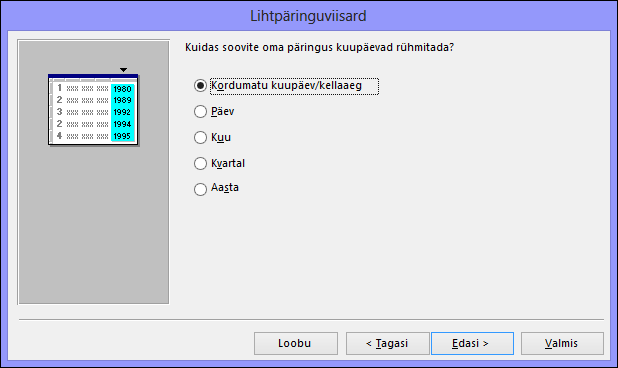
Valige soovitud ajaperiood kuupäeva-/kellaajaväärtuste rühmitamiseks, seejärel valige Edasi.
Märkus.: Kujundusvaates saate mis tahes ajaperioodi jaoks kasutada avaldist, aga viisard pakub ainult neid valikuid.
-
Viisardi viimasel lehel määrake päringule pealkiri, seejärel määratlege, kas soovite päringut avada või muuta ja seejärel valige Valmis.
Kui otsustate päringu avada, kuvab päring valitud andmed andmelehevaates. Kui soovite päringut muuta, avatakse päring kujundusvaates.
Päringu loomine kujundusvaates töötades
Valikupäringu saate käsitsi luua kujundusvaates. Kujundusvaate kasutamisel saate päringu kujunduse üksikasju rohkem kontrollida, kuid seal on lihtsam kujundusvigu teha ning see võib kauem aega võtta, kui viisardi kasutamine.
Päringu loomine
1. juhis. Andmeallikate lisamine
Kui kasutate kujundusvaadet, tuleb andmeallikate lisamiseks andmeallikad ja väljad lisada eraldi etappidena. Siiski saate soovi korral hiljem veel andmeallikaid lisada.
-
Klõpsake menüü Loo jaotises Päringud nuppu Päringu kujundus.
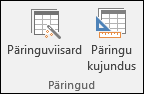
-
Topeltklõpsake iga andmeallikat, mida soovite kasutada, või valige iga andmeallikas ja seejärel klõpsake nuppu Lisa.
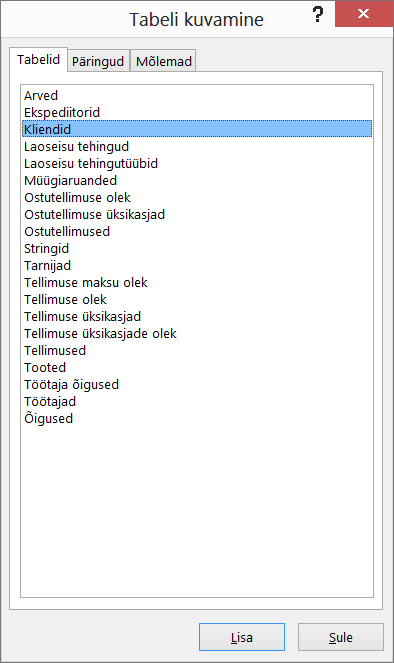
Automaatne ühendamine
Kui lisate andmeallikad siis, kui allikate vahelised seosed on juba määratud, lisatakse need automaatselt päringusse ühendustena. Ühendused määravad selle, kuidas seotud allikatest pärinevaid andmeid kombineerida. Access loob automaatselt ühenduse kahe tabeli vahel, kui nende väljadel on ühilduvad andmetüübid ja üks väli on primaarvõti.
Võimalik, et soovite kohandada Accessi loodud ühendusi. Access määrab ühenduse loomise tüübi selle seose põhja, mida ühendus esindab. Kui Access loob ühenduse, kuid pole määratletud seost, loob Access mõne sisemise ühendamise.
Kui Access loob andmeallikate lisamisel automaatselt õiged ühendused, saate jätkata 3. juhisega. Väljundväljade lisamine.
Sama andmeallikat saab kasutada mitu korda
Mõnel juhul soovite ühendada sama tabeli või päringu kaks eksemplari , mida nimetatakse iseendaga ühendamine, mis ühendavad sama tabeli kirjed, kui ühendatud väljadel on kattuvad väärtused. Oletagem näiteks, et teil on tabel Töötajad, kus iga töötaja kirje väljal ReportsTo kuvatakse tema ülemuse ID, mitte nimi. Selle asemel saate juhi nime kuvamiseks iga töötaja kirjes kasutada iseliitmist.
Kui lisate andmeallika teist korda, lisab Access teise eksemplari nimele appends _1. Näiteks kui lisasite tabeli Töötajad kaks korda, saab teine eksemplar nimeks Töötajad_1.
2. juhis. Seotud andmeallikate ühendamine
Kui päringusse lisatavad tabelid sisaldavad juba seoseid, loob Access automaatselt iga seose jaoks sisemise ühenduse. Kui jõustatakse viiteterviklus, kuvab Access ühendusejoone kohal arvu "1", et näidata, milline tabel asub üks-mitmele-seose poolel "üks", ja lõpmatuse sümboli (∞) seose poolel "mitmele" asuva tabeli puhul.
Kui lisate päringusse päringud ja te pole loonud seoseid nende päringute vahel, ei loo Access automaatselt ühendusi seostamata päringute ega seostamata päringute ja tabelite vahel. Kui Access ei loo andmeallikate lisamisel ühendusi, peate need üldjuhul ise lisama. Andmeallikad, mis pole ühegi muu andmeallikaga ühendatud, võivad põhjustada probleeme päringutulemitega.
Võimalik, et soovite sisemise ühendamise tüübi asendada tüübiga väline ühendamine, et teie päring sisaldaks rohkem kirjeid.
Ühenduse lisamine
-
Ühenduse lisamiseks lohistage ühe andmeallika väli teise andmeallika vastavale väljale.
Access kuvab kahe välja vahel joone näitamaks, et ühendus on loodud.
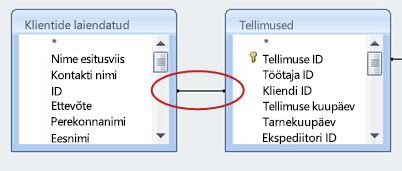
Ühenduse muutmine
-
Topeltklõpsake muudetavat ühendust.
Kuvatakse dialoogiboks Ühendamisatribuudid.
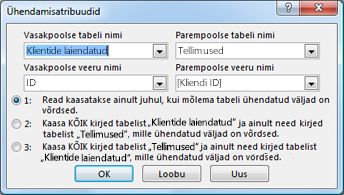
-
Vaadake läbi dialoogiboksis Ühendamisatribuudid olevad kolm suvandit.
-
Klõpsake suvandit, mida soovite kasutada ja seejärel nuppu OK.
Pärast seda, kui ühendused on valmis, saate lisada väljundiväljad – väljad, mis sisaldavad andmeid, mida soovite näha päringutulemites.
3. juhis. Väljundväljade lisamine
Välja saate hõlpsalt lisada mis tahes andmeallikast, mille lisasite 1. juhise järgi.
-
Välja lisamiseks lohistage väli päringukujunduse akna ülemise paani andmeallikast alla kujundusruudustiku reale Väli, mis asub päringukujunduse akna alumisel paanil.
Kui lisate välja sel viisil, täidab Access automaatselt ka kujundusruudustiku rea Tabel välja andmeallika kajastamiseks.
Näpunäide.: Kui soovite kiiresti lisada kõik väljad päringu kujundusruudustiku reale Väli, topeltklõpsake tabeli või päringu nime ülemisel paanil kõigi väljade esiletõstmiseks selles allikas ja seejärel lohistage need samal ajal alla kujundusruudustikku.
Avaldise kasutamine väljundväljana
Kui soovite teha arvutusi või kasutada päringuväljundi saamiseks funktsiooni, saate väljundväljana kasutada avaldist. Avaldises saate kasutada andmeid mis tahes päringu andmeallikast ning samuti näiteks funktsioone Format või InStr ning andmeid, mis sisaldavad ka konstante ja aritmeetilisi tehtemärke.
-
Paremklõpsake päringu tühjas veerus valikut Väli ja seejärel klõpsake kiirmenüü käsku Suum.
-
Tippige või kleepige oma avaldis väljale Suum. Märkige avaldis nimega, mida soovite kasutada avaldise väljundi jaoks ning seejärel lisage koolon. Näiteks kui soovite avaldise nimeks panna „Viimati värskendatud“, alustaksite oma avaldist väljendiga Viimati värskendatud:.
Märkus.: Avaldistega saab teha mitmeid toiminguid. Selles artiklis ei anta avaldiste põhjalikku selgitust. Avaldise loomise kohta leiate lisateavet artiklist Avaldise koostamine.
4. juhis. Kriteeriumide määramine
See toiming on valikuline.
Kriteeriumide kasutamisel piirab tagastatav päring kirjete arvu selle põhjal, kas välja väärtused vastavad määratletud kriteeriumidele.
Väljundvälja kriteeriumide määramine
-
Tippige selle välja reale Kriteeriumid, mille väärtusi soovite piirata avaldis, mille väljaväärtused peaksid sisalduma tulemites. Näiteks kui soovite piirata päringut nii, et ainult need kirjed, mille välja Linn väärtus on Las Vegas, tippige selle välja all olevale reale Kriteeriumid väärtus Las Vegas.
Palju näiteid erinevate andmetüüpide päringukriteeriumide kohta leiate artiklist Päringukriteeriumide näited.
-
Määratlege mis tahes alternatiivne kriteerium reale Or, mis asub rea Kriteeriumid all.
Kui määrate alternatiivsed kriteeriumid, saab välja väärtus vastata mis tahes loetletud kriteeriumile ning selle saab kaasata päringutulemisse.
Mitme väljaga kriteeriumid
Saate kasutada mitme väljaga kriteeriume. Kui te seda teete, siis kõik konkreetses reas Kriteeriumid või Or peavad olema kõik kriteeriumis tõesed kaasatud kirje jaoks.
Kriteeriumi määramine välja abil, mida te ei soovi väljastada
Päringu kujundusse saate lisada välja ning välja andmeid mitte kaasata päringu väljundisse. Seda teete siis, kui soovite kasutada välja väärtusi päringutulemite piiramiseks, kuid ei soovi näha välja väärtusi.
-
Lisage väli kujundusruudustikku.
-
Tühjendage välja märkeruut real Kuva.
-
Määratlege kriteeriumid nagu teeksite seda väljundvälja jaoks.
5. juhis. Andmete summeerimine
See toiming on valikuline.
Võimalik, et soovite andmeid koondada, eriti kui need on numbrilised. Näiteks võite soovida vaadata keskmist hinda või kogumüüki.
Päringu andmete koondamiseks kasutage rida Kokku. Vaikimisi rida Kokku kujundusvaates ei kuvata.
-
Kui päring on kujundusvaates avatud, klõpsake menüü Päringu kujundus jaotises Kuvamine/peitmine nuppu Kogusummad.
Accessis kuvatakse rida Kokku päringu kujundusruudustikus.
-
Valige iga koondatava välja jaoks loendist funktsioon realt Kokku. Funktsioonid on saadaval olenevalt välja andmetüübist.
Päringute kokkuvõtterea funktsioonide kohta leiate lisateavet artiklist Andmelehe veerukokkuvaadete kuvamine summarea abil.
6. juhis. Tulemite kuvamine
Päringutulemite kuvamiseks klõpsake menüüs Päringu kujundus nuppu Käivita. Accessis kuvatakse päringu tulemid andmelehevaates.
Kui soovite naasta kujundusvaatesse, et teha päringusse täiendavaid muudatusi, valige Avaleht > Vaade > Kujundusvaade.
Muutke välju, avaldisi või kriteeriume ja käivitage päring uuesti, kuni see tagastab soovitud andmed.










